win11电脑安装位置怎么改到d盘 win11默认下载路径改成d盘的方法
更新时间:2024-06-28 10:37:31作者:huige
当我们在电脑中下载安装软件的时候,大部分默认安装位置是在c盘的,时间久了会占用电脑空间,所以很多人又想更改到D盘,只是有部分用户升级win11系统之后,并不知道电脑安装位置怎么改到d盘,如果你有需要的话,可以跟随笔者一起来学习一下win11默认下载路径改成d盘的方法。
方法如下:
1、点击开始/设置/系统/存储。
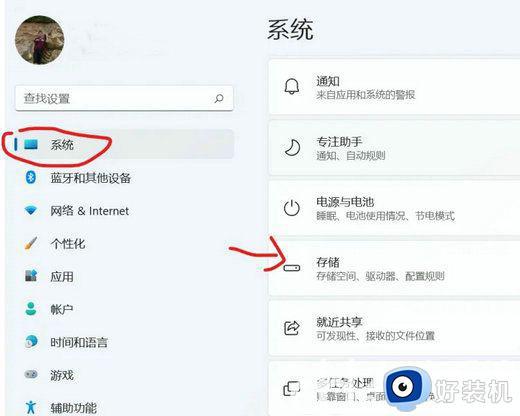
2、点击存储选择/高级存储设置。
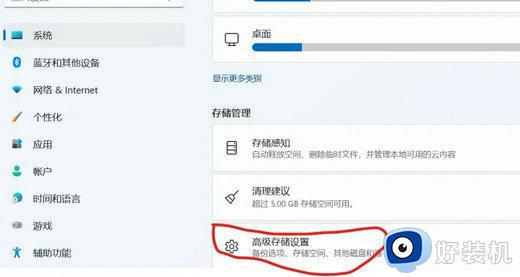
3、点击保存新内容的地方。
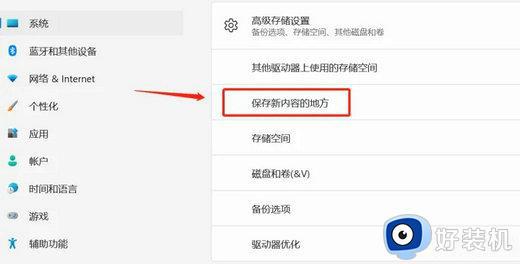
4、修改位置为d盘,修改完后点击应用。
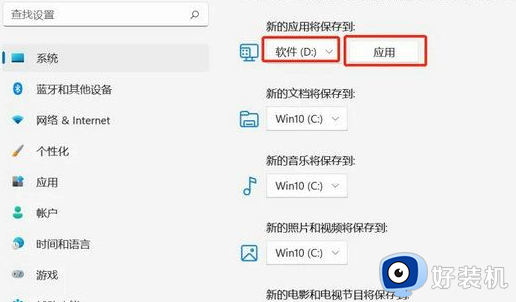
以上给大家介绍的就是win11电脑安装位置改到d盘的详细方法,有需要的用户们可以参考上述方法步骤啦激进型修改,希望帮助到大家。
win11电脑安装位置怎么改到d盘 win11默认下载路径改成d盘的方法相关教程
- win11怎么设置默认安装到d盘 win11默认下载路径改成d盘设置方法
- win11软件安装路径怎么修改 win11下载路径改到D盘的方法
- win11把桌面路径设置到d盘的步骤 win11如何把桌面路径改为d盘
- win11怎么设置下载默认到d盘 win11如何把下载路径改为d盘
- win11桌面改到d盘的步骤 win11如何将桌面移动到d盘
- win11怎么设置默认下载到d盘 win11如何设置默认下载位置为d盘
- win11修改默认安装路径方法 win11怎么修改默认安装路径
- win11更改下载默认存储位置的方法 Win11电脑下载路径怎么设置
- win11怎么修改默认下载路径 win11更改下载默认存储位置图文教程
- win11软件安装路径怎么修改 win11修改安装路径的方法
- win11家庭版右键怎么直接打开所有选项的方法 win11家庭版右键如何显示所有选项
- win11家庭版右键没有bitlocker怎么办 win11家庭版找不到bitlocker如何处理
- win11家庭版任务栏怎么透明 win11家庭版任务栏设置成透明的步骤
- win11家庭版无法访问u盘怎么回事 win11家庭版u盘拒绝访问怎么解决
- win11自动输入密码登录设置方法 win11怎样设置开机自动输入密登陆
- win11界面乱跳怎么办 win11界面跳屏如何处理
win11教程推荐
- 1 win11安装ie浏览器的方法 win11如何安装IE浏览器
- 2 win11截图怎么操作 win11截图的几种方法
- 3 win11桌面字体颜色怎么改 win11如何更换字体颜色
- 4 电脑怎么取消更新win11系统 电脑如何取消更新系统win11
- 5 win10鼠标光标不见了怎么找回 win10鼠标光标不见了的解决方法
- 6 win11找不到用户组怎么办 win11电脑里找不到用户和组处理方法
- 7 更新win11系统后进不了桌面怎么办 win11更新后进不去系统处理方法
- 8 win11桌面刷新不流畅解决方法 win11桌面刷新很卡怎么办
- 9 win11更改为管理员账户的步骤 win11怎么切换为管理员
- 10 win11桌面卡顿掉帧怎么办 win11桌面卡住不动解决方法
